Vous utilisez généralement une requête pour localiser tous les enregistrements qui répondent à certains critères. Mais parfois, vous n’êtes pas aussi intéressé par les détails de tous les enregistrements que par la synthèse des résultats de la requête d’une manière ou d’une autre. Par exemple, vous voudrez peut-être savoir combien de commandes ont été passées cette année ou la valeur totale en dollars de toutes les commandes passées.
Le moyen le plus simple d’extraire des informations récapitulatives consiste à créer une requête qui regroupe les champs nécessaires et effectue le calcul à votre place. Les calculs sont effectués à l’aide de l’une des fonctions d’agrégation suivantes:
■ Somme Calcule le total des valeurs dans un champ
■ Avg Calcule la moyenne des valeurs dans un champ
■ Min Extrait la valeur la plus basse d’un champ
■ Max Extrait la valeur la plus élevée dans un champ
■ Count Compte le nombre de valeurs dans un champ, sans compter les valeurs nulles (vides)
■ StDev Calcule l’écart type des valeurs dans un champ
■ Var Calcule la variance des valeurs dans un champ
Lorsque vous utilisez l’Assistant Requête simple pour créer une requête basée sur une table contenant des champs contenant des données numériques, l’Assistant vous offre la possibilité de créer une requête récapitulative. Si vous sélectionnez Résumé sur la deuxième page de l’assistant, puis cliquez sur Options de résumé, l’assistant affiche une boîte de dialogue dans laquelle vous pouvez spécifier la fonction d’agrégation que vous souhaitez utiliser.
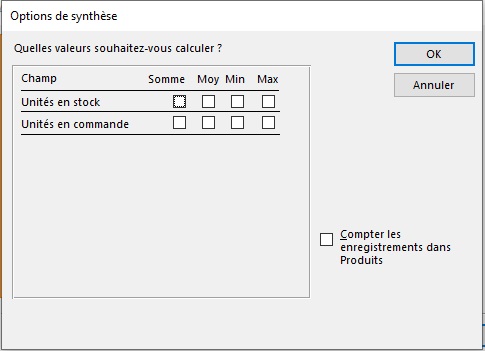
Si vous utilisez l’assistant de requête simple pour créer une requête avec des champs contenant des données numériques, vous pouvez demander à l’assistant d’ajouter une fonction d’agrégation à la requête.
Lors de la création manuelle d’une requête ou de la modification d’une requête existante, vous pouvez cliquer sur le bouton Totaux dans le groupe Afficher / Masquer sous l’onglet Outil de conception pour ajouter une ligne Total à la grille. Vous pouvez ensuite sélectionner la fonction d’agrégation souhaitée dans une liste. La liste vous permet également de regrouper des champs, de sélectionner le premier ou le dernier enregistrement qui répond aux critères spécifiés, de saisir une expression ou de peaufiner des critères supplémentaires.
CONSEIL Il n’est pas nécessaire de créer une requête pour résumer toutes les données d’une table. Vous pouvez afficher la table en mode Feuille de données, puis sous l’onglet Accueil, dans le groupe Enregistrements, cliquez sur le bouton Totaux pour ajouter une ligne Total en bas du tableau. (Cliquer à nouveau sur le bouton Totaux supprime la ligne du tableau.) Dans la ligne Total de chaque champ, vous pouvez sélectionner le type de données récapitulatives que vous souhaitez voir apparaître dans une liste. Les types disponibles pour chaque champ dépendent de son type de données. Par exemple, vous pouvez compter tous les champs, mais vous ne pouvez calculer que la somme ou la moyenne des champs contenant des données numériques.
Dans cet exercice, vous allez créer une requête qui calcule le nombre total de produits dans un inventaire, le prix moyen de tous les produits et la valeur totale de l’inventaire.
CONFIGURATION Vous avez besoin de la base de données . Si nécessaire, ouvrez la base de données. Suivez ensuite les étapes.
1 Ouvrez le Concepteur de requêtes et ajoutez la table Produits à la requête.
2 Dans la liste des champs Produits, double-cliquez sur ID Produit, puis double-cliquez sur Prix unitaire.
3 Dans l’onglet Outil de conception, dans le groupe Afficher / Masquer, cliquez sur le bouton Totaux pour ajouter une Ligne Total sous la ligne Table dans la grille de création, avec la fonction d’agrégation Regrouper par dans la ligne Total de chaque champ.
CONSEIL Si vous devez ajuster la hauteur de la grille de conception après avoir ajouté la ligne Total, faites glisser la barre qui sépare la grille de conception et le volet supérieur vers le haut.
4 Cliquez dans la ligne Total du champ ID Produit, cliquez sur la flèche, puis dans la liste, cliquez sur Count pour remplacer Group By par la fonction d’agrégation Count.
5 Affichez la liste Total pour le champ Prix Unitaire et cliquez sur Moy.
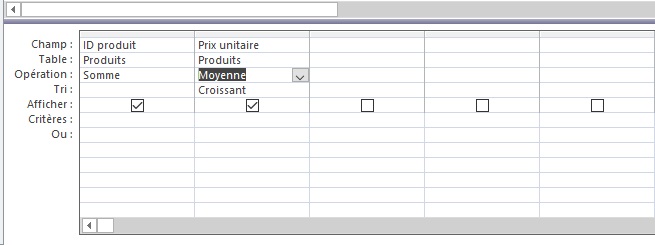
Cette requête simple résume les données dans deux champs de différentes manières.
Exécutons la requête pour compter le nombre d’enregistrements contenant une valeur dans le champ ID Produit et la moyenne de toutes les valeurs Price Unitaire.
6 Exécutez la requête.
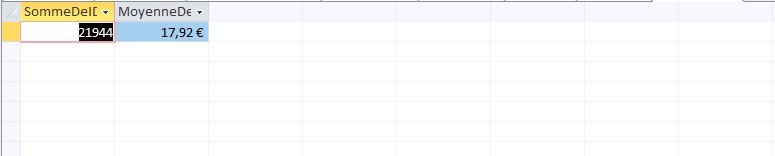
Ajoutons maintenant un nouveau champ qui utilise les données de deux champs dans la table Produits pour effectuer un calcul.
7 Passez en mode Création.
8 Dans la ligne Champ de la troisième colonne, entrez UnitPrice * UnitsInStock et appuyez sur la touche Entrée.
9 Élargissez la troisième colonne pour que tout son contenu soit affiché. Notez que l’expression que vous avez saisie est devenue la suivante:
Expr1: [Prix unitaire]*[Unité en stock]

Cette expression multipliera le prix de chaque produit par le nombre d’unités en stock.
10 Double-cliquez sur Exprl et entrez Valeur de l’inventaire comme étiquette de l’expression. Affichez la liste Total pour la troisième colonne, puis cliquez sur Somme.
11 Enregistrez la requête sous le nom Analyse du produit.
12 Exécutez la requête, qui renvoie la somme de toutes les valeurs calculées par l’expression.
13 Élargissez les colonnes de la feuille de données des résultats afin que tout leur contenu soit affiché.

Cette requête résume désormais les données de trois manières.
